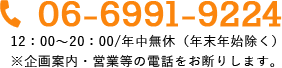ギガファイル便を使ってiphoneから写真や動画の簡単な送り方
動画情報ブログ
ギガファイル便を使ってiphoneから写真や動画の簡単な送り方
2021.01.17
プロポーズムービー終活・葬式ムービー結婚式ムービー誕生日ムービー送別会ムービー

iphoneなどのスマホで撮影した動画や写真が容量が大き、相手に送れなくて困ったことはありませんか?
また、「iphoneやスマホからの送り方が分からない!」という方もいらっしゃると思います。
「ギガファイル(GigaFile)便」という無料のファイル転送サービスを使うことで、簡単に送りたい相手へ送ることができます。
今回はiphoneからギガファイル便を使って簡単に相手へ送る方法をご紹介します。
この記事を読むことで、簡単に「ギガファイル便」を使ってデータを送ることができるようになります。
是非、参考にしてみてください。
ギガファイル便とは?
①会員登録不要のWebサービス
②利用料金は無料
③ファイル200GBまでOK
④分割すれば200GB以上でも送れる
⑤ファイルの保存は最大60日間
⑥LINEやメールでも送れる
⑦パスワードをつけれる大容量のデータを送る時にとても便利なサービスです。
ギガファイル便を使いiphoneからデータを送る方法
まずは、GoogleやYahooから「ギガファイル便」と検索します。
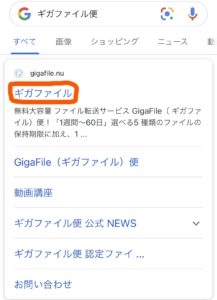
「ギガファイル便」と出てくるので、それを選びます。
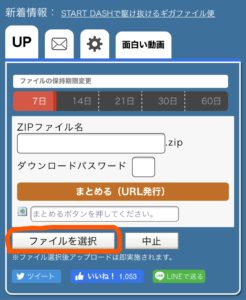
下にスクロールするとこのような画面になるので、「ファイルを選択」を選びます。
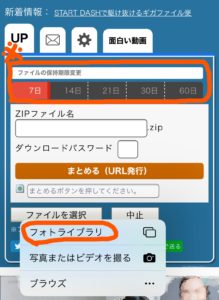
そして、iphoneやスマホの中のデータを送る場合は、「フォトライブラリ」を選択します。
すると、端末のデータが表示されるので、選択したらそのまま追加を押します。
※保存期間も設定することができます。
最初は7日間で設定されています。
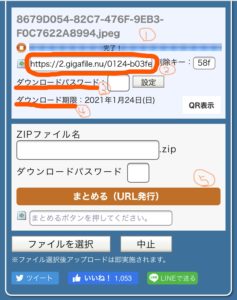
画像番号①
アップロードが完了すると、ゲージが溜まり「完了!」と表示されます。
画像番号②
こちらがURL(データのリンク)となりますので、コピーして送りたいツール(LINEやメール)へ添付します。
画像番号③
情報を保護したい場合はパスワードを入れることができます。
アップロードが完了したら、好きな番号を入れて「設定」を押すとパスワードが設定されます。
パスワードを入れたら、相手に送る時は伝えないとダウンロードできません。
一緒に伝えるようにしましょう。
画像番号④
ダウンロードには期限があるので、それまでにダウンロードしないと消えてしまいます。
画像番号⑤
大量のデータがある場合は複数のデータをアップロード後こちらを押すと一つのZIPファイルにしてまとめてくれます。
相手がダウンロードしたことを確認できたら、大事なデータの場合は念のため、
削除しておくことをおすすめします。
アップロードされたファイルを削除キーを入力して削除を押すだけです。
動画を保存したい方はこちらを参考にしてください。
まとめ
いかがでしたでしょうか?
難しいように思いますが、意外と簡単にできます。
パソコンからでも「ギガファイル便」を使うこともできます。
手順は似たような手順になるので、試してみて下さい。
オーダーメイドの動画作成
・結婚式サプライズムービー
・結婚式余興ムービー
・プロポーズムービー
・誕生日ムービーなどの
・終活ムービー(遺言ビデオ)
などの動画制作をしております。
動画制作でお困りの際は、オーダーメイドまでご相談ください。
LINEで簡単にお問合せできます!
➤「ご依頼はこちらから」